文章詳情頁
Win11 USB接口不能用怎么辦? Win11電腦USB接口沒反應的解決辦法
瀏覽:14日期:2022-06-01 18:51:35
電腦USB接口沒反應,會影響U盤、鍵盤、鼠標等設備的使用,這是有使用Win11系統用戶遇到的問題,這篇文章是本站給大家帶來的解決Win11電腦USB接口沒反應問題方法。

方法一:
1、桌面右鍵點擊【此電腦】,在打開的菜單項中,選擇【管理】;

2、計算機管理窗口,左側點擊【設備管理器】;
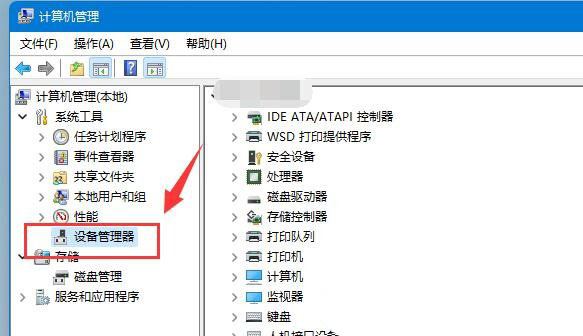
3、右側找到并點擊展開【通用串行總線控制器】,選擇沒反應的【USB接口】,并點擊【右鍵】,在打開的菜單項中,選擇【卸載設備】;
注意:如果不確定是哪個接口的話,可以一個個試
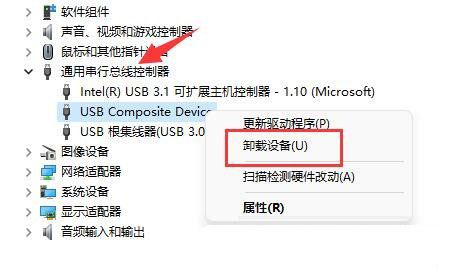
4、卸載設備窗口,點擊【卸載】;
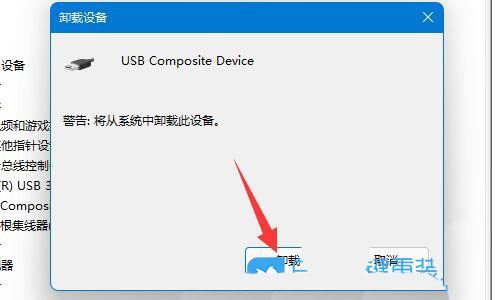
5、卸載完成后,需要重新插入USB設備,再返回到設備管理器,找到并【右鍵】點擊通用串行總線控制器,在打開的選項中,選擇【掃描檢測硬件改動】就可以了;
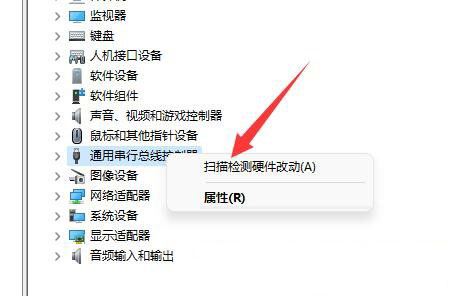
方法二:
通過訪問官網的驅動下載頁面,根據Windows操作系統版本搜索最兼容的USB接口驅動。
1、訪問你的電腦制造商官網
2、從官網找到并下載和你電腦型號、Windows操作系統相匹配的驅動程序
注意:驅動程序一般都在支持或下載目錄底下提供
3、下載完成后,雙擊得到的.exe驅動程序文件,根據提示安裝到電腦上USB接口驅動也可以使用【驅動總裁】安裝或更新!
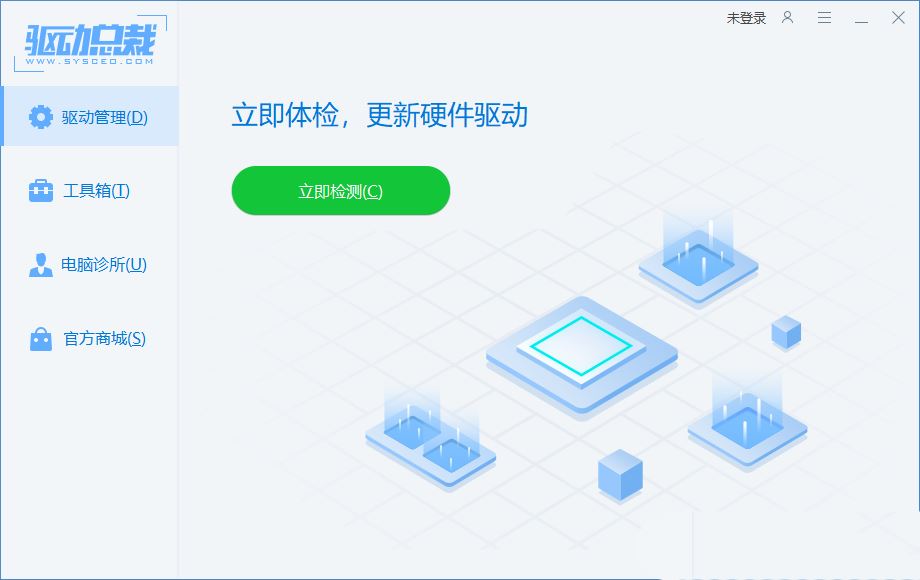
以上就是Win11電腦USB接口沒反應的解決辦法,希望大家喜歡,請繼續關注。
相關文章:
排行榜

 網公網安備
網公網安備